Windows Hello kuma shaqaynayo Windows 11/10
Isticmaalayaal dhowr ah oo ka mid ah Windows 11/10 iyo Microsoft Surface Pro ayaa dhibaato kala kulmay Windows Hello wax yar ka dib markii ay rakibeen Cusbooneysii(Update) Feature Windows ee ugu dambeeyay . Laga soo bilaabo waxa aan soo ururinay, wax kasta oo ay ku jiraan kamaradu waxay u muuqdaan inay si fiican u shaqeeyaan, laakiin maaha Windows Hello , markaa waa maxay sababta?

Daaqadaha Hello ma shaqaynayo
Haddii aad la kulanto arrimo ku saabsan Windows Hello dushaada ama Windows 10 qalabka, si fudud u raac tillaabooyinka aan ku muujin doono maqaalkan wax walbana waa inay ku dhammaadaan si heer sare ah.
- Ku deji (Set)Module Platform(Trusted Platform Module) la Aaminsan yahay Qalabkaaga
- Daar geli gelida PIN ee Diiwaangelinta
- Ka yeel Biometrics gudaha Tifaftiraha Siyaasadda Kooxda(Group Policy Editor)
- Cusbooneysii darawalada Biometric & Sawirka
- Daar Hardware(Run Hardware) & Qalabka cilad(Devices) - baadhiyaha
- Dib u daabici sawirka faraha(Reset Fingerprint) & ikhtiyaarka aqoonsiga wejiga .(Facial)
Aynu si faahfaahsan u aragno hadda.
1] Ku deji (Set)Module Platform(Trusted Platform Module) la Aaminsan yahay Qalabkaaga
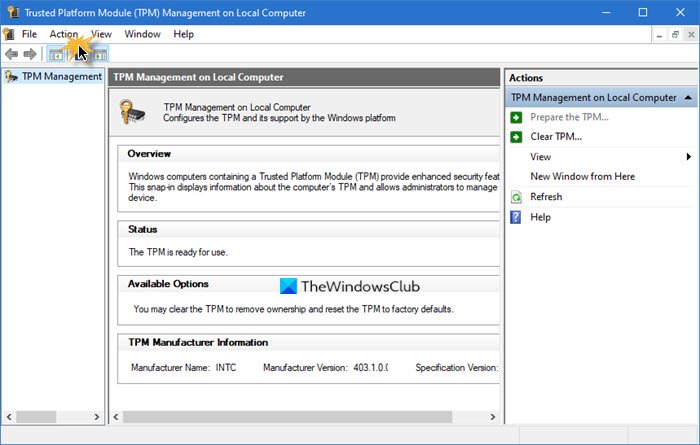
Mid ka mid ah waxyaabaha ugu horreeya ee ay tahay inaad sameyso waa inaad ku dhejiso Module Platform Module (TPM)(Trusted Platform Module (TPM)) ee qalabkaaga Windows 10. Waxaad arkaysaa, qaabkani wuxuu bixiyaa ammaan si adag ugu xidhan qalabka; sidaas darteed, isticmaalayaashu waa inay marka hore dejiyaan ka hor inta aan la isku dayin isticmaalka Windows Hello .
Si aad u dhaqaajiso, qorshuhu waa in la furo utility Run adigoo riixaya Windows key + R R. Halkaa, fadlan ka sii wad oo ku qor tpm.msc sanduuqa oo ku dhufo Gelida(Enter) kumbuyuutarka, ama kaliya dhagsii badhanka OK . Samaynta tan waa inay hadda furto Qalabka Maareynta ee la (Management)Aaminsanyahay ee Platform Module(Trusted Platform Module) ( TPM ) .
Waa in aad hadda aragto liiska sare, guji Action ka dibna dooro Diyaari TPM(Prepare the TPM) ka menu ee soo booda.
Marka la doorto, waa in aad dib u bilowdo kombayutarka oo aad hubisaa in Windows Hello ay hadda si sax ah u shaqaynayso.
La Xiriira(Related) : Aaladaha Biometric oo aan la rakicin iyadoo la adeegsanayo Maareeyaha Aaladda(Uninstalled Biometric device using Device Manager) .
2] Ku sahli gelida PIN ee Diiwaangelinta
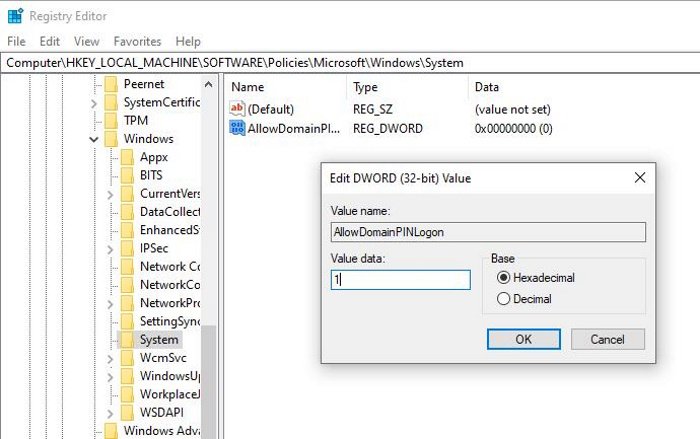
Ikhtiyaar kale oo dhibaatadan ku hagaajin kara Windows Hello , waa in la oggolaado in pin-ka lagu galo Diiwaanka(Registry) . Tani maaha mid adag in la fuliyo, markaa aan eegno sida loo sameeyo.
Fur utility Run adigoo riixaya Windows key + R , ka dib ku qor Regedit sanduuqa, oo ku dhufo Gelida(Enter) . Halkaa, fadlan u gudub qaybta soo socota:
HKEY_LOCAL_MACHINE\SOFTWARE\Policies\Microsoft\Windows\System
Dooro galka oranaya System , dabadeed isku day oo hel AllowDomainPINLogon . Haddii aysan jirin sabab kasta, ka dib sida ku saabsan gujinta saxda ah ee booska madow, New > DWORD (32-bit) Qiimaha(Value) . Ka dib markaad taas sameyso, midig-guji qiimaha cusub ee la abuuray, ka dibna dooro wax ka beddel(Modify) .
Dib ugu magacow Qiimaha AllowDomainPINLogon , u beddel xogta Qiimaha 1 , ka dibna ku dhufo OK ama furaha Gelida ee kiiboodhka.(Enter)
Talaabada ugu danbeysa waa in aad dib u bilowdo kombayutarka oo aad hubiso in arinta Windows Hello ay wali jirto.
3] Ka yeel Biometrics gudaha Tifaftiraha Siyaasadda Kooxda(Group Policy Editor)
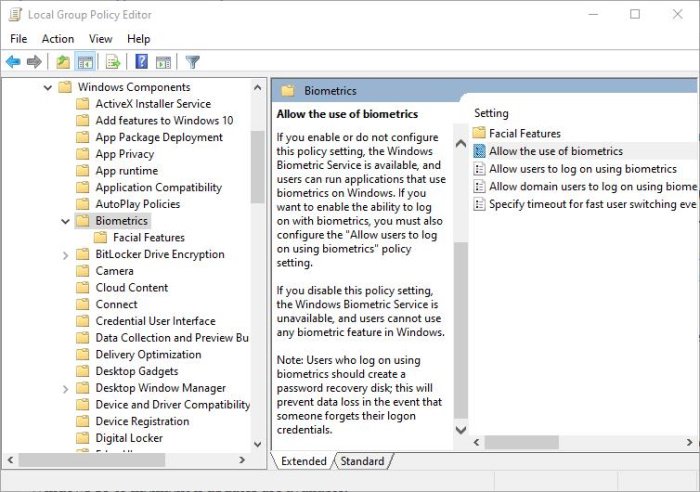
Waxaa laga yaabaa in sababta ka dambeysa dhibaatooyinkaaga ay wax badan ku lug leedahay habka biometrics oo la damiyay. Waan ognahay marka aan la shaqayn, Windows Hello uma shaqeyso sidii loogu talagalay, sidaa darteed, waa inaan ka baxnaa oo aan ka soo baxnaa oo ka shaqeynaa Tifaftiraha Siyaasadda Kooxda(Group Policy Editor) .
Maskaxda(Bear) ku hay in Tifaftiraha Siyaasadda Kooxda(Group Policy Editor) kaliya laga heli karo Windows 10 Pro , Windows 10 Enterprise, iyo nooca waxbarashada(Education) .
OK, si aad u furto Tifaftiraha Siyaasadda Kooxda Deegaanka(Local Group Policy Editor) , waa inaad marka hore furto Run sanduuqa wada hadalka adigoo riixaya Windows key + R , ka dib halkaas, ku qor gpedit.msc goobta furan oo buuxi adigoo garaacaya furaha Gelida(Enter) .
Marka la furo abka Siyaasadda Kooxda Maxaliga(Local Group Policy Editor) ah, fadlan u gudub:
Computer Configuration > Administrative Templates > Windows Components > Biometrics .
Waa inaad hadda aragtaa goob odhanaysa Biometrics . Dooro, ka dib laba-guji Oggolow isticmaalka biometrics(Allow the use of biometrics) .
Daaqad cusub ayaa soo bixi doonta oo leh dhawr ikhtiyaar oo lagu ciyaaro. Si fudud(Simply) guji Enabled ka dibna ku dhufo badhanka OK si aad u dhamaystirto hawsha. Ugu dambeyntii, dib u bilow kombayutarkaaga ka dibna tijaabi haddii Windows Hello ay si fiican u shaqeyneyso.
4] Cusbooneysii darawalada Biometric(Update Biometric) & Sawir -qaadista(Imaging)
Waxa xiga ee muhiimka ah in la sameeyo waa in la cusboonaysiiyo wadayaasha Biometric iyo Imaging . Waxaan tan ku samayn karnaa annagoo furayna abka Settings ka bacdina aad tagno (Settings)Update & Security > Windows Update . Ugu dambeyntii, dhagsii badhanka oranaya Hubi Cusbooneysiinta(Check for Updates) oo sug Windows 10 si aad u muujiso haddii wax cusub la heli karo.
Haddaysan ahayn, markaa waxaan soo jeedinaynaa inaad booqato bogga rasmiga ah ee darawalka soo dejinta(official driver download website) kombuyuutarkaaga Surface si aad u hesho (your Surface computer to find)darawallada Biometric & Imaging(Biometric & Imaging drivers) kii ugu dambeeyay .
5] Run Hardware & Qalabka cilad(Devices) - baadhiyaha
OK, marka mid ka mid ah siyaabaha ugu wanaagsan ee lagu xallin karo arrinta Windows Hello , waa in la xalliyo qalabka iyo qalabka. Si tan loo sameeyo, mar kale dab abka Settings , ka dibna u gudub (Settings)Cusboonaysiinta(Update) & Security > Troubleshoot -bixinta . Laga soo bilaabo halkaas, hubi inaad doorato Run cillad- bixiyaha oo sug inta uu dhammeeyo tijaabinta nidaamkaaga dhibaatooyinka.
Haddii kale, qofku wuxuu isticmaali karaa Command Prompt si uu u helo shaqada. Fur Command Prompt , dabadeed ku qor sidan soo socota:
msdt.exe -id DeviceDiagnostic
Ku dhufo furaha Gelida(Enter) ee kiiboodhkaaga oo isla markiiba daaqad cusub waa inay soo baxdo. Guji(Click) badhanka Xiga(Next) si aad u socodsiiso cilad-doonka.
6] Dib u daabici sawirka faraha(Reset Fingerprint) & ikhtiyaarka aqoonsiga wejiga(Facial)
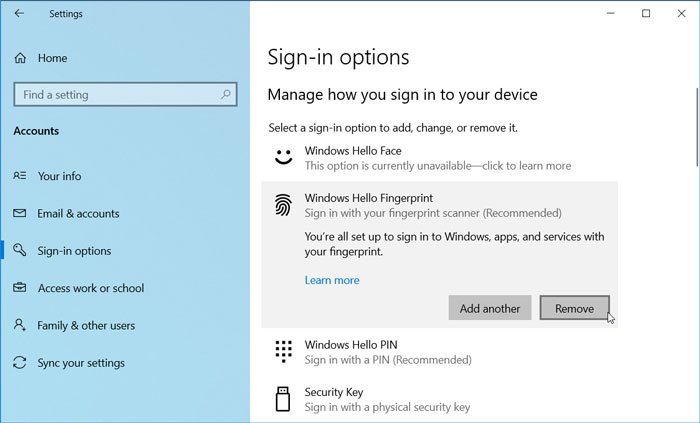
Talada ugu dambeysa ee lagu hagaajinayo Windows Hello waa in dib loo dejiyo sawirka faraha iyo aqoonsiga wejiga(reset fingerprint and facial recognition) .
Si taas loo sameeyo, fur Settings app ka dibna Guji Accounts(Click Accounts) oo dooro ikhtiyaarka -Sign-In .
Soo hel qaybta odhanaysa Sawirka Faraha(Fingerprint) ama Aqoonsiga Wejiga(Facial Recognition) oo dooro ka saar(Remove)(Remove) mid kasta hoostiisa.
Intaa ka dib, dhagsii Bilow(Get Started) oo raac tilmaamaha shaashadda si aad dib ugu dejiso sawirka faraha(Fingerprint) iyo aqoonsiga wejiga(Facial Recognition) .
Dib u bilow(Reboot) qalabkaaga si aad arrimuhu ugu socdaan jihada saxda ah.
Wacan oo dhan.
Related posts
Sida looga saaro Faraha Windows Hello gudaha Windows 11/10
Bogga galitaanka Wi-Fi ee dadweynaha oo aan ka muuqan Windows 11/10
Dejinta Aqoonsiga Wajiga ee Windows Hello ma shaqaynayo Windows 11/10
Laguma qori karo erayga sirta ah Shaashada Login gudaha Windows 11/10
Sida loo joojiyo Picture Password-ka xulashada gudaha Windows 11/10
Snip iyo Sketch oo aan shaqaynayn ama ku barafoobay Windows 11/10
Lama geli karo Windows 11/10 | Dhibaatooyinka login Windows iyo password
Screenshots aan lagu kaydin galka sawirada Windows 11/10
Ma jiidi karo oo ma ridi karo faylalka ama galka gudaha Windows 11/10
Sida looga saaro PIN gudaha Windows 11/10
Habka fog-fog ayaa wacaya khalad markii la isticmaalayo DISM gudaha Windows 11/10
Ma awoodo in lagu daro ama la isticmaalo ikhtiyaarka gelida PIN Windows 11/10
Daabacaha la tirtiray ayaa dib u soo baxaya oo ku soo laabanaya Windows 11/10
Adeegga wareejinta garaadka ee asalka ah oo aan shaqaynayn Windows 11/10
Qalab wax diliddu way xidhan yihiin, barafayaan, ama ku burburayaan gudaha Windows 11/10
Cusboonaysiinta Windows ayaa ku xayiran soo dejinta cusbooneysiinta gudaha Windows 11/10
Lagama soo dejin karo sawirrada iPhone Windows 11/10 PC
Bixiyaha WMI (WmiPrvSE.exe) Isticmaalka CPU sare ee Windows 11/10
Adeegga Maqalka Windows kuma shaqeeyo Windows 11/10
App-ka sawirada ku burburaya qaladka nidaamka faylka Windows 11/10
